Recaptcha: что это такое, как отключить рекапчу и зачем она нужна?
С ReCaptcha сталкивались все пользователи интернета, но не каждый понимает, что это на самом деле. На первый взгляд, это защита от роботов. Но при более глубоком изучении начинаешь понимать, что ReCaptcha несет в себе и другие функции.
В этой статье будем разбираться с вопросом: «ReCaptcha — что это?», а также с видами рекапчи и для чего она нужна на самом деле.
ReCaptcha — что это
ReCaptcha — это производная от Captcha. Капча — это искаженный набор чисел, букв и их комбинаций, который легко различает человек, но практически не различает робот. Поэтому главная идея Captcha и ReCaptcha — это защитить ресурс, где они расположены, от нашествия роботов. Поэтому можно смело сказать, что данные меры защиты помогают достичь улучшенных показателей безопасности сайта.
История и виды капчи
Первая капча появилась в далеком 2000-м году как первая ступень безопасности от ботов для веб-ресурсов.
На тот момент она произвела фурор и стала первым шагом в развитии технологий-антиботов. Со временем первая капча претерпела ряд изменений и модернизаций, поэтому стали появляться ее различные новые виды. На сегодняшний день мы имеем несколько распространенных видов капчи, например:
Графическая. Как правило, это некое изображение с определенной последовательностью сильно искаженных символов. В качестве символов выступают буквы, цифры и специальные знаки.
Логическая. В этот вид включают капчи, в которых просят выбрать из нескольких различных картинок одинаковые по смыслу или подходящие к конкретной тематике. Все хоть раз проходили такую капчу и отмечали картинки, где изображен автобус, собака, автомобиль, светофор и др. Также к этому виду относят капчи, где нужно решить небольшие математические задачки.
Поведенческая.
Ставили хоть раз в жизни галочку «Я не робот» — вот это та самая поведенческая капча. Также сюда относят такой вид капчи, когда нужно повернуть изображение до нормального состояния.
Звуковая. Как правило, любая из вышеперечисленных капч может быть звуковой. Если присмотреться, то во многих проходимых капчах есть значок «наушники». Если его нажать, то вам будет представлена звуковая капча, которую нужно будет ввести.
Что такое ReCaptcha
ReCaptcha — это отдельная технология, которую разрабатывает и поддерживает компания Google. Она выполняет все ту же функцию, что и другие виды капч, то есть защищает веб-сайты от роботов, но при этом компания Гугл внедрила еще одну «хитрую» функцию — она оцифровывает старые печатные издания (книги, журналы, газеты) руками, а точнее, глазами обычных пользователей и, заметьте, совершенно бесплатно.
Все мы сталкивались с таким видом ReCaptcha, когда нас просят ввести 2 слова, чтобы ее пройти.
Как правило, эти слова не самого лучшего качества и довольно плохо различаемые, именно поэтому их предлагают вам.
Как это происходит с технической стороны
С технической стороны происходит так. Допустим, оцифровывается какой-либо старый письменный документ. Для оцифровки применяется искусственный интеллект. Если документ не лучшего качества, то в нем после ИИ останутся слова, которые он не смог разобрать.
Эти слова сканируют и отправляют в ReCaptcha, чтобы их распознали обычные люди. Естественно, обычные люди распознают их лучше, чем искусственный интеллект. После такого распознавания собираются ответы пользователей, и тот вариант, который набрал большинство ответов, считается правильным. Эта информация возвращается искусственному интеллекту в качестве новой порции для обучения. Русское секс видео, русское порно , русский секс.
У вас может возникнуть вопрос: «Если в ReCaptcha 2 слова, а процесс «распознавания» предполагает, что ответ может быть внесен неверно, тогда получается, что можно 2 слова ввести неверно и пройти ReCaptcha?».
Дело в том, что одно из двух слов в ReCaptcha уже известно и доказано, а второе вы распознаете. Поэтому, если вы внесете ошибку в 2-х словах, вы ReCaptcha не пройдете. А самое главное — вам не сообщают, какое из слов уже известно, поэтому вы вынуждены оба слова вводить верно.
Google в ReCaptcha не остановились только на распознавании текстов. Они таким же образом распознают и обучают искусственный интеллект распознавать объекты на картинках и даже карты. Встречали ReCaptcha, где вас просят найти автобус, машину или какое-либо животное на картинках? Решая такие ReCaptcha, вы не только проходите проверку на «роботность», но и вносите свою лепту в обучение искусственного интеллекта.
ReCaptcha: волшебство
А волшебство заключается вот в чем. Обычные пользователи говорят, что ничего страшного, если, разгадывая ReCaptcha, мы обучаем искусственный интеллект. А необычные пользователи говорят, что с этической стороны это неправильный подход.
Потому что обучение ИИ стоит денег. И многие компании платят Гуглу за то, что эта компания помогает их искусственному интеллекту обучаться. Вот и получается, что, проходя ReCaptcha, вы не просто получаете доступ к желанному ресурсу и помогаете обучать ИИ — вы еще и помогаете компании Google заработать на этом денег. То есть, по сути, присутствует бесплатный труд миллионов пользователей, которые сталкиваются с ReCaptcha каждый день.
Но ирония заключается в том, что есть сервисы, которые предлагают заработать денег на решении ReCaptcha от Google. Получаются, что все, кто там работает и зарабатывает копейки, работают не только на сервис, но и на Гугл.
Заключение
Несмотря на бесплатный труд, ReCaptcha — это то, что способно защитить ваш ресурс от роботов. Самое главное, что если вас смущает этическая сторона вопроса, то вас никто не заставляет устанавливать ее на свой веб-ресурс. Для этого можно воспользоваться другими вариантами Captcha, благо их в сети очень много и есть из чего выбирать.
Как скрыть логотип (значок) с уведомлением reCAPTCHA v3
Содержание
- Кратко о reCAPTCHA V3
- Почему показывается значок reCAPTCHA V3
- Как скрыть значок reCAPTCHA v3 на сайте WordPress
В конце 2018 года Google представила третью версию Recaptca V3. Основное отличие от второй версии – Распознавание трафика происходит в фоне, без взаимодействия с пользователем. Казалось бы, отлично Google, так держать, но есть один нюанс.
При использовании новой версии “антикапчи” в правом нижнем углу сайта появляется значок “защита от спама reCAPTCHA”, который никак нельзя отключить.
Почему показывается значок reCAPTCHA V3
Чтобы понять как скрыть этот “значок”, нужно понять зачем он вообще показывается. Если мы наведем на него курсор мыши, то увидим ссылки на “Политику конфиденциальности” и “Условия использования”.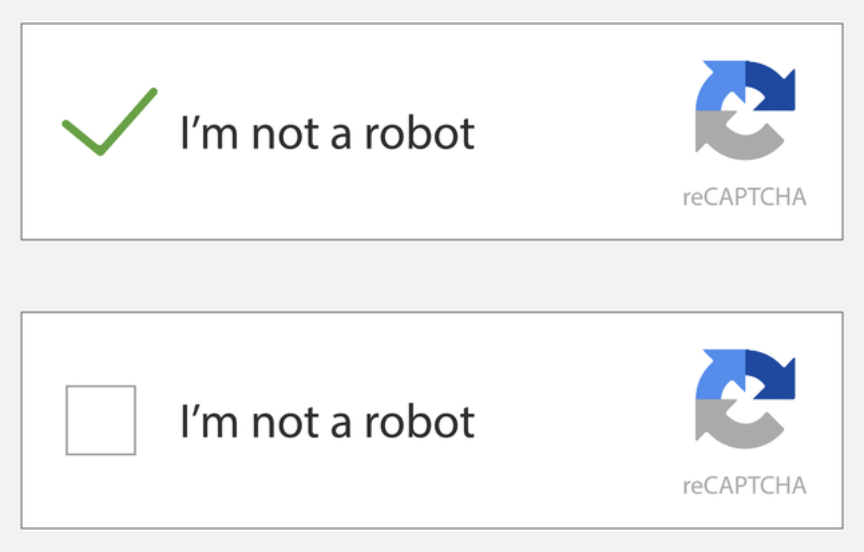
При настройке reCAPTCHA на сайте Google необходимо принять “Условия использования”. И по этим условиям вы обязаны информировать посетителей о наличии проверки reCAPTCHA v3.
Именно по этой причине и показывается этот “значок”. И по той же причине его нельзя просто так скрывать.
Многих такой порядок дел не устраивает и в этой статье я расскажу как его правильно убрать и не нарушить условия Google.
Как скрыть уведомление о reCAPTCHA v3 не нарушив условия использования
Если вы не хотите видеть на страницах своего сайта вездесущее уведомление о рекапче необходимо выполнить ряд действий.
- Скрываем сам “значок”. Для этого нужно:
- установить значение
inlineдля атрибутаdata-badgeв коде кнопки отправки формы. - Добавить в файл стилей следующий CSS код
.grecaptcha-badge {visibility: hidden;}
- установить значение
- Добавить под формой или, например, в футер сайта, рядом с вашей политикой конфиденциальности следующую информацию:
1 2 3
This site is protected by reCAPTCHA and the Google <a href="https://policies.

Этот способ предложил сам Google (источник), поэтому не стоит опасаться, что ваш сайт отключат от reCAPTCHA V3
Как скрыть значок с условиями reCAPTCHA v3 на сайте WordPress
Для пользователей WordPress я решил написать отдельную инструкцию, предвидя такие вопросы в комментариях.
Начиная с версии 5.1 плагин Contact Form 7 полностью переходит на использование третьей версии “реКапчи”. Теперь нет необходимости вставлять в форму шорткод [recapcha]. После интеграции reCAPTCHA V3 защита будет работать по умолчанию для всех форм. Это действительно удобно, а, главное, работает и избавляет от 99% спама (лично протестировал на нескольких проектах).
Ну а теперь, собственно, инструкция для Вордпресс:
1. Скрываем сам “значок”. Для этого нужно: Добавить в файл стилей следующий CSS код .. Зайдите в раздел Внешний вид/редактор и найдите там файл CSS вашей темы (дочерней либо основной) и пропишите его в любом месте, но не в правила для мобильных. grecaptcha-badge {visibility: hidden;}
grecaptcha-badge {visibility: hidden;}
2. Добавить под формой или, например, в футер сайта, рядом с вашей политикой конфиденциальности следующую информацию:
1 2 3 | This site is protected by reCAPTCHA and the Google <a href="https://policies.google.com/privacy">Privacy Policy</a> and <a href="https://policies.google.com/terms">Terms of Service</a> apply. |
Здесь способ зависит от того, какую тему вы используете. Как правило в настройки футера можно попасть через кнопку “настроить” в админ баре (так называемый “кастомайзер”). Пример можно посмотреть в футере этого сайта.
Буду рад ответить на ваши вопросы в комментариях. Отдельный респект за оценку статьи в комментах)..
This entry was posted in WEB Разработка and tagged Contact Form 7, reCAPTCHA v3, WordPress.
Евгений Агнищенко
Автор
Один из основателей агентства Agvento. Web marketing и SEO в Agvento. «Самый честный SEO-шник этого города.»
Как избавиться от капчи в Omegle [5 простых способов]
Кэрол Дэвис
Будучи пользователями Omegle, многие думают, что как избавиться от Captcha на Omegle или обойти ее?
Вы также сталкиваетесь с проблемой ReCaptcha при использовании Omegle? Если да, то эта статья для вас. Ниже в этой статье я поделился всеми возможными способами остановить ReCaptcha.
Omegle — это платформа для онлайн-общения со случайными людьми через чат или видеочат. Он приобрел популярность после пандемии, когда у людей было мало источников для общения. К счастью, это пришло им на помощь.
Интересно, что Omegle использует капчу для защиты платформы и других пользователей от спамеров, как это делают другие социальные платформы. Но иногда настоящие пользователи помечаются как спамеры из-за некоторых действий, таких как слишком быстрое нажатие кнопки «Далее», чтобы связаться с новым человеком.
Но иногда настоящие пользователи помечаются как спамеры из-за некоторых действий, таких как слишком быстрое нажатие кнопки «Далее», чтобы связаться с новым человеком.
Итак, эта статья для вас, если вы отмечены как спамер на Omegle и очень часто сталкиваетесь с капчей. В нем будут рассмотрены лучшие практические способы обхода Omegle ReCaptcha.
Начнем.
Содержание
- Что такое Omegle Captcha?
- Почему я получаю запрос CAPTCHA в Omegle?
- Можно ли обойти CAPTCHA?
- Как удалить или остановить Omegle Captcha? [5 способов]
- 1. Отключение маршрутизатора:
- 2. Очистка файлов cookie и кэша браузера с помощью программного обеспечения:
- 3. Обращение в службу поддержки клиентов Omegle:
- 4. Использование VPN-сервисов
- 5. Использование веб-прокси Услуги
- Часто задаваемые вопросы об Omegle ReCaptcha
- 1. Почему Omegle каждый раз запрашивает капчу?
- 2.
 У меня есть выделенный IP-адрес, все еще сталкивающийся с Omegle ReCaptcha. Что я должен делать?
У меня есть выделенный IP-адрес, все еще сталкивающийся с Omegle ReCaptcha. Что я должен делать? - 3. Почему я должен постоянно подтверждать, что я не робот в Omegle?
- 4. Как долго действует Omegle Captcha?
- 5. Как избавиться от капчи в Omegle Mobile?
- Заключительные слова
Как уже говорилось ранее, Omegle — это одна из платформ, позволяющая пользователям общаться в Интернете. Он сохраняет статус пользователей анонимным. Пользователи могут делиться своими данными вручную, но степень легитимности всегда под вопросом.
Omegle использует капчу как встроенный механизм защиты от спамеров. Но у многих реальных пользователей возникают проблемы с частыми запросами капчи. Окно появляется на экране всякий раз, когда вы начинаете новый чат. Код необходимо расшифровать, что часто бывает в виде цифр или букв. Однако капча используется многими сайтами в Интернете, а не только Omegle.
Ознакомьтесь с нашим подробным руководством: Лучшие альтернативы Omegle
Почему я получаю запрос CAPTCHA в Omegle?Многие люди посещают онлайн-сайты, чтобы рассылать спам или дразнить других пользователей платформы. Даже иногда некоторые опытные программисты используют автоматизированные технологии для рассылки спама на веб-сайты.
Но каждый веб-сайт делает все возможное, чтобы защитить своих пользователей от спама с помощью встроенных функций. Однако, если вы используете Omegle в течение длительного времени или слишком быстро и многократно нажимаете следующую кнопку (тот же IP-адрес) , то платформа может принять вас за спамера. Чтобы распознать таких спамеров, Omegle использует службы проверки подлинности.
Хотя служба проверки подлинности успешно отличает спамеров от пользователей, многие законные пользователи также распознаются как спамеры.
Можно ли обойти CAPTCHA ? Нет, капчу не обойти . Вы можете нанять ботов или других людей, которые могут сделать это за вас, но капча должна быть выполнена. Различные сервисы позволяют решать капчу автоматически, но эти сервисы не подходят для обычных пользователей; они созданы для спамеров.
Вы можете нанять ботов или других людей, которые могут сделать это за вас, но капча должна быть выполнена. Различные сервисы позволяют решать капчу автоматически, но эти сервисы не подходят для обычных пользователей; они созданы для спамеров.
Занимаясь спамом, спамеры часто сталкиваются с капчами; они используют автоматическое программное обеспечение для решения капчи или инструмент для продолжения рассылки спама.
Как удалить или остановить Omegle Captcha? [5 способов]Как указано выше, вы не можете обойти CAPTCHA, но, очевидно, вы можете временно удалить или остановить ее. Выберите любой из следующих способов избавиться от Omegle ReCaptcha:
1. Отключение маршрутизатора: Отключение маршрутизатора — это ключ, который подходит ко многим дырам. Например, если вас забанили в Omegle за плохое поведение, то перезапуск маршрутизатора может спасти вас от этого. Кроме того, если вы хотите пропустить повторный ввод кода проверки, отключение маршрутизатора решит вашу проблему. Но следующие шаги должны быть выполнены.
Кроме того, если вы хотите пропустить повторный ввод кода проверки, отключение маршрутизатора решит вашу проблему. Но следующие шаги должны быть выполнены.
- Выключите маршрутизатор
- Нажмите Ctrl + Shift + Dlt, чтобы очистить файлы cookie браузера
- Когда маршрутизатор отключен от сети, перезагрузите рабочий стол
- Подождите 5-10 минут
- Повторно подключите маршрутизатор
- Присоединиться к Omegle
Если вы хотите создать чистую страницу для веб-сайтов, очистка и очистка файлов cookie браузера является одним из способов. Кроме того, очистка кеша направлена на решение различных проблем, таких как код проверки и т. Д. Различные онлайн-программы помогают избавиться от файлов cookie и кеша. Одним из таких популярных программ для очистки является CCleaner . Выполните следующие шаги:
Выполните следующие шаги:
- Сначала отключите маршрутизатор, а затем перезапустите соединение.
- Затем загрузите CCleaner и установите его в своей системе. Не только CCleaner, есть много онлайн-программ для очистки.
- Очистите и очистите все файлы cookie и кеш браузера с помощью выбранного программного обеспечения.
- Продолжайте наслаждаться общением в чате.
Наиболее логичным решением проблемы является обращение в службу поддержки соответствующей платформы. Конечно, решение вашей проблемы может занять слишком много времени, но будут предприняты все возможные усилия для решения ваших проблем.
В конце концов, служба поддержки клиентов должна быть в вашем распоряжении в случае возникновения каких-либо проблем. Сегодня в Интернете есть несколько альтернатив для общения, поэтому, пока ваша проблема не будет решена, вы можете использовать эти сайты для удовлетворения своих развлекательных потребностей. Выполните следующие действия, чтобы поговорить со службой поддержки Omegle.
Выполните следующие действия, чтобы поговорить со службой поддержки Omegle.
- Посетите главную страницу сайта.
- С помощью курсора прокрутите страницу вниз.
- Выберите параметр «Отправить отзыв сотрудникам Omegle».
- Введите свой IP-адрес вместе с адресом электронной почты.
- Последним шагом является выбор раскрывающегося меню для выбора параметра «Отправить отзыв».
Как только вы получите желаемый отзыв, вы можете возобновить чат в Omegle. Этот шаг может быть не так популярен, как другие шаги, но достаточно эффективен.
4. Использование VPN-сервисовВиртуальная частная сеть или Виртуальная прокси-сеть была эффективным способом онлайн-просмотра. Это позволяет вам подключаться к веб-сайту с другим IP-адресом, чем ваш. Одним из удобных решений для снятия капчи оказалось использование VPN-сервисов.
Но какой VPN работает на Omegle ?
Доступны сотни провайдеров VPN. Мы предлагаем вам пойти с NordVPN , потому что это дешево и быстро. Выполните следующие шаги:
Мы предлагаем вам пойти с NordVPN , потому что это дешево и быстро. Выполните следующие шаги:
- Прежде всего, откройте NordVPN .
- Подключитесь к любой стране и подождите, пока служба изменит ваш IP-адрес.
- Наконец-то вы можете без проблем общаться в чате.
Если ваш IP-адрес заблокирован или заблокирован Omegle , используйте сайты веб-прокси для удобного подключения к сайту с новым IP-адресом. Кроме того, это последний способ решить вашу проблему с капчей.
Изучите наше полное руководство, если вы не знакомы с , какой прокси использовать с Omegle .
Часто задаваемые вопросы об Omegle ReCaptcha 1. Почему Omegle каждый раз запрашивает капчу? Капча запрашивается каждый раз, когда вы входите на платформу, чтобы отпугнуть спамеров. Повторяющийся код на экранах может даже разочаровать многих пользователей, но эта попытка предпринимается сайтами, которые уделяют первостепенное внимание безопасности и защищенности пользователей.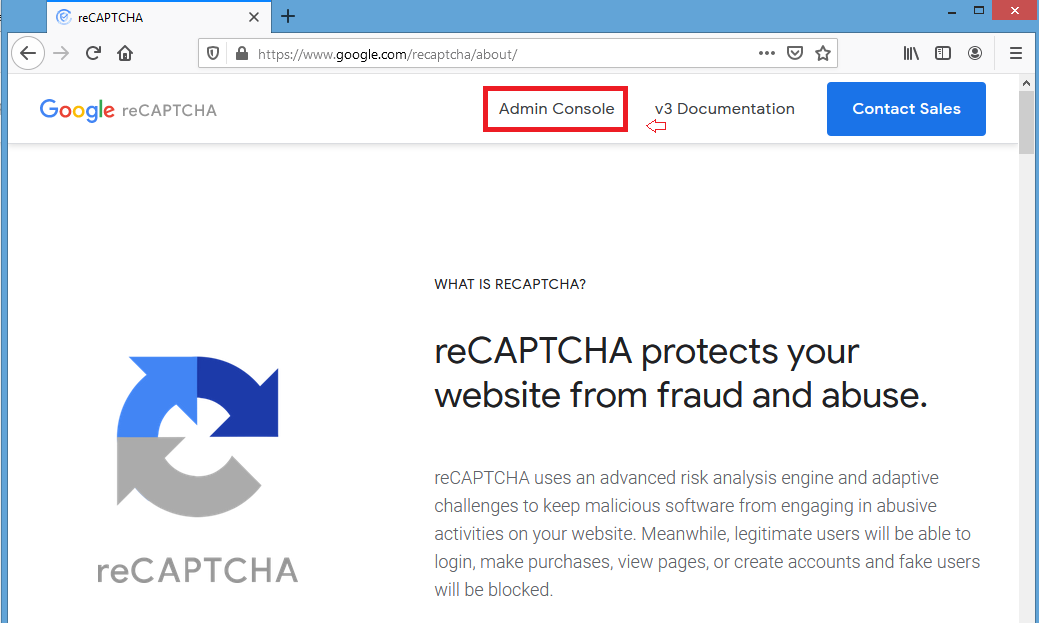
Обратитесь в службу поддержки клиентов Omegle, если такие проблемы существуют даже после выделенного IP-адреса.
В противном случае с использованием VPN является еще одним вариантом решения проблем с капчей. Однако более экономичным способом было бы обратиться в службу поддержки клиентов Omegle, так как это бесплатно, в то время как VPN может быть дорогостоящим. Так что пользуйтесь законными услугами.
3. Почему я должен постоянно подтверждать, что я не робот в Omegle?Вы должны подтвердить, что вы не робот, введя код проверки , чтобы сообщить о своем статусе человека, не являющегося спамером, а не спамером.
4. Как долго действует Omegle Captcha? Omegle captcha может длиться до 2 дней в качестве личного опыта. После этого код Captcha используется для обеспечения безопасности пользователей Omegle и различных других онлайн-сайтов.
Чтобы избавиться от Omegle Recaptcha, можно использовать различные способы. Они следующие:
- Отключение маршрутизатора
- Очистка файлов cookie и кэша браузера
- Использование VPN-сервисов
- Использование служб веб-прокси
Вот несколько эффективных способов решения проблемы.
Final WordsПосле прохождения вышеуказанных шагов, мы надеемся, что стало понятно, как решить проблему проверки капчи. В онлайн-мире существует множество проблем, но у каждой проблемы есть решение, к которому можно получить доступ при наличии терпения и правильного курса действий.
Надеюсь, статья окажется для вас полезной. Если у вас есть какие-либо вопросы о «, как избавиться от Captcha на Omegle?» дайте нам знать в поле для комментариев.
Как удалить значок reCAPTCHA с веб-сайта
Удалить значок Google reCAPTCHA в WordPress
Значок Google reCAPTCHA автоматически добавляется в нижний правый угол страниц веб-сайта при активации reCAPTCHA версии 3 на веб-сайте. С эстетической точки зрения это может не понравиться владельцам веб-сайтов и дизайнерам, и, как правило, практичность предотвращения спама, обеспечиваемая известным блокировщиком спама, противопоставляется стремлению к привлекательному внешнему виду веб-сайта. Иногда функциональность веб-сайта также затруднена из-за того, что кнопка «прокрутить вверх», которую можно увидеть на многих современных веб-сайтах, скрыта значком reCPATCHA.
С эстетической точки зрения это может не понравиться владельцам веб-сайтов и дизайнерам, и, как правило, практичность предотвращения спама, обеспечиваемая известным блокировщиком спама, противопоставляется стремлению к привлекательному внешнему виду веб-сайта. Иногда функциональность веб-сайта также затруднена из-за того, что кнопка «прокрутить вверх», которую можно увидеть на многих современных веб-сайтах, скрыта значком reCPATCHA.
Простой способ удаления значка
Этот быстрый двухэтапный набор инструкций показывает, как можно удалить значок reCAPTCHA с помощью короткой строки CSS.
Для веб-сайтов WordPress это особенно просто, потому что приведенный выше CSS можно скопировать и вставить непосредственно в панель настроек темы WordPress; знания кодирования не требуются.
.grecaptcha-значок { видимость: скрыто; }
Шаг 1
Скопируйте код CSS
.grecaptcha-badge { visible: hidden; }
Шаг 2
Вставьте код на свой веб-сайт WordPress одним из трех способов:
A.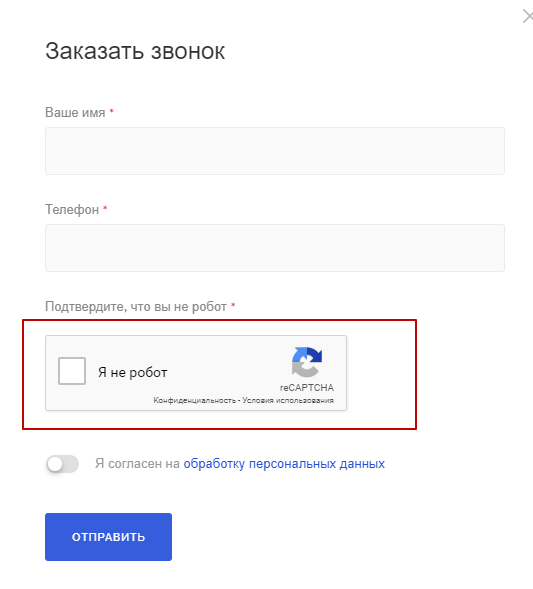 Вставьте код в поле «Дополнительные CSS» темы, если оно доступно в настройках темы.
Вставьте код в поле «Дополнительные CSS» темы, если оно доступно в настройках темы.
Вставить внизу окна > Сохранить настройки
B. Вставьте код в поле «Дополнительный CSS» темы, доступное через настройщик панели инструментов WordPress:
Внешний вид > Настройщик > Дополнительный CSS > Вставить в конец файла > Сохранить настройки
C. Вставьте код непосредственно в файл style.css темы (или дочерней темы):
Внешний вид > Редактор темы > Таблица стилей (style.css ) > Вставить в конец файла > Сохранить изменения
Независимо от того, какой метод используется для удаления значка reCAPTCHA, настоятельно рекомендуется соблюдать правовые нормы.
Соблюдение законодательства для удаления значка Google reCAPTCHA
Согласно сайту reCAPTCHA разработчиков Google, скрытие значка допустимо, если указана атрибуция брендинга reCAPTCHA в связи с его развертыванием; включите формулировку атрибуции и ссылки с вашими формами:
Вам разрешено скрывать значок, если вы включаете брендинг reCAPTCHA в потоке пользователя.
Пожалуйста, включите следующий текст:
Этот сайт защищен reCAPTCHA и Google
Политикой конфиденциальности и Подробнее о reCAPTCHA v3reCaptcha, известный детектор ботов с технологией защиты от ботов, невидим для пользователей.
По данным BuiltWith, инструмента для профилирования веб-сайтов, генерации потенциальных клиентов, конкурентного анализа и бизнес-аналитики:
- Более 650 000 веб-сайтов используют reCaptcha v3
- Не менее 4,5 миллионов веб-сайтов используют reCaptcha
- 25% из 10 000 лучших сайтов используют reCaptcha v3, один из которых включает YouTube
Популярное использование службы Google reCAPTCHA с веб-сайтами WordPress происходит в форме интеграции плагинов.


 Ставили хоть раз в жизни галочку «Я не робот» — вот это та самая поведенческая капча. Также сюда относят такой вид капчи, когда нужно повернуть изображение до нормального состояния.
Ставили хоть раз в жизни галочку «Я не робот» — вот это та самая поведенческая капча. Также сюда относят такой вид капчи, когда нужно повернуть изображение до нормального состояния.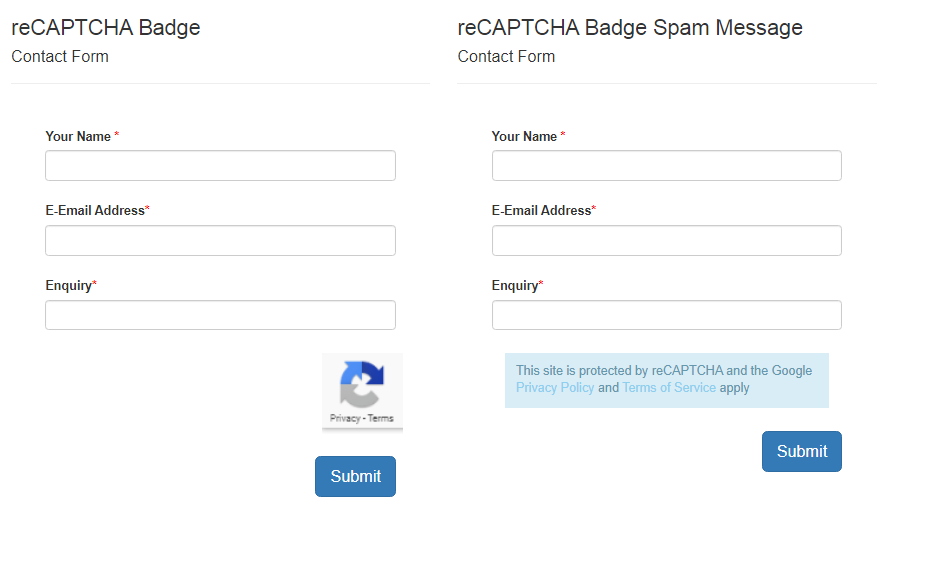 Как правило, эти слова не самого лучшего качества и довольно плохо различаемые, именно поэтому их предлагают вам.
Как правило, эти слова не самого лучшего качества и довольно плохо различаемые, именно поэтому их предлагают вам.  Дело в том, что одно из двух слов в ReCaptcha уже известно и доказано, а второе вы распознаете. Поэтому, если вы внесете ошибку в 2-х словах, вы ReCaptcha не пройдете. А самое главное — вам не сообщают, какое из слов уже известно, поэтому вы вынуждены оба слова вводить верно.
Дело в том, что одно из двух слов в ReCaptcha уже известно и доказано, а второе вы распознаете. Поэтому, если вы внесете ошибку в 2-х словах, вы ReCaptcha не пройдете. А самое главное — вам не сообщают, какое из слов уже известно, поэтому вы вынуждены оба слова вводить верно. Потому что обучение ИИ стоит денег. И многие компании платят Гуглу за то, что эта компания помогает их искусственному интеллекту обучаться. Вот и получается, что, проходя ReCaptcha, вы не просто получаете доступ к желанному ресурсу и помогаете обучать ИИ — вы еще и помогаете компании Google заработать на этом денег. То есть, по сути, присутствует бесплатный труд миллионов пользователей, которые сталкиваются с ReCaptcha каждый день.
Потому что обучение ИИ стоит денег. И многие компании платят Гуглу за то, что эта компания помогает их искусственному интеллекту обучаться. Вот и получается, что, проходя ReCaptcha, вы не просто получаете доступ к желанному ресурсу и помогаете обучать ИИ — вы еще и помогаете компании Google заработать на этом денег. То есть, по сути, присутствует бесплатный труд миллионов пользователей, которые сталкиваются с ReCaptcha каждый день.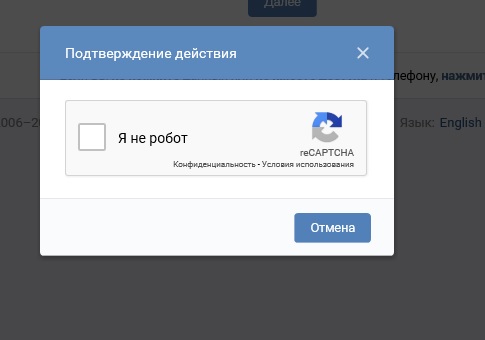

 У меня есть выделенный IP-адрес, все еще сталкивающийся с Omegle ReCaptcha. Что я должен делать?
У меня есть выделенный IP-адрес, все еще сталкивающийся с Omegle ReCaptcha. Что я должен делать?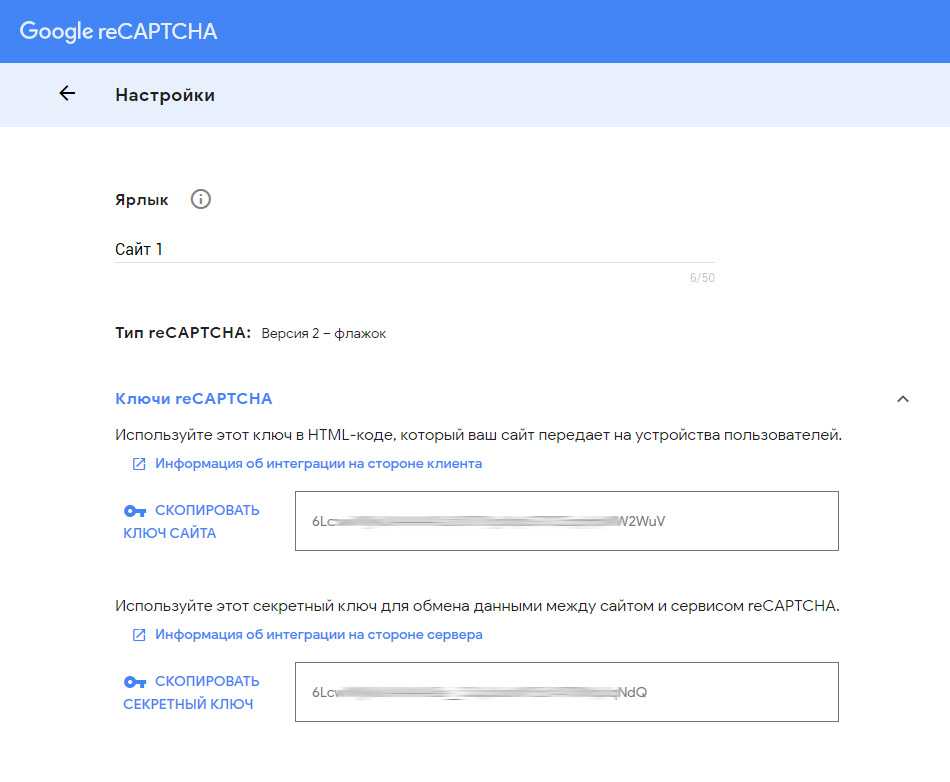 Пожалуйста, включите следующий текст:
Пожалуйста, включите следующий текст: